Tipps & Tricks
23.09.2025, 08:00 Uhr
Excel: Über den Spalten zentrieren, ohne Zellen zu verbinden
Wenn eine Überschrift über einer Handvoll Spalten zentriert werden soll, greifen viele zum Verbinden dieser Zellen – und zentrieren die Überschrift in der verbundenen Zelle. Es gibt aber eine bessere Lösung, die weniger Probleme bereitet.
Vielleicht kennen Sie es aus eigener Erfahrung. Ein Verbinden der Zellen führt in Excel manchmal zu Problemen, etwa beim Markieren von Inhalten. Sobald Sie zum Beispiel innerhalb des Blattes nur zwei der drei Spalten markieren wollen, wird die dritte unter der verbundenen Zelle mitmarkiert (ausser, Sie markierten die ganze Spalte via Klick auf den Spaltenkopf).
Lösung: Um solche unerwünschten Effekte zu vermeiden, sollten Sie, wenn immer möglich, aufs Verbinden von Zellen verzichten. Wenn Sie Zellen nur verbinden wollen, um darin z. B. die Überschrift für die Spalten A bis D zu zentrieren, gibt es eine viel bessere Lösung.
Schreiben Sie die Überschrift in die erste Zelle, die zum zu zentrierenden Bereich gehört, etwa in A1. Markieren Sie nun alle Zellen, über denen der Inhalt aus A1 zentriert werden soll, z. B. A1 bis D1. Statt jetzt nach dem Rechtsklick zum direkt angebotenen Verbinden und Zentrieren zu greifen, gehen Sie zu Zellen formatieren. Im Reiter Ausrichtung klappen Sie unter Horizontal das Aufklappmenü auf und wählen Über Auswahl zentrieren.
Klicken Sie auf OK, sieht das zwar jetzt auch wie eine verbundene Zelle aus. Es ist aber keine – und macht beim Markieren auch nicht mehr die erwähnten Probleme. Das können Sie ausprobieren, indem Sie in diesem Bereich einzelne Zellen anklicken. Das ist mit dieser Methode problemlos möglich, während sich im Vergleich dazu bei der verbundenen Zelle keine einzelnen Zellen mehr markieren lassen.

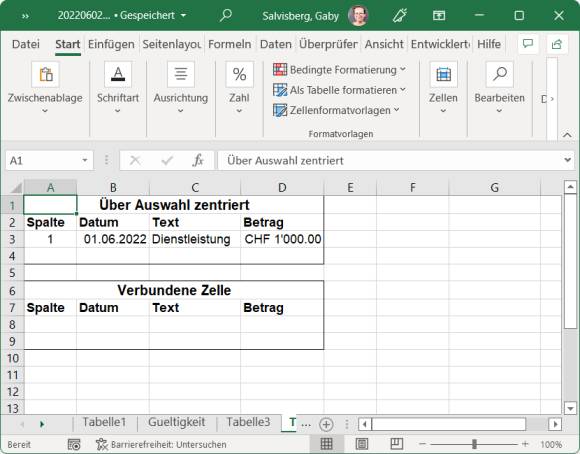
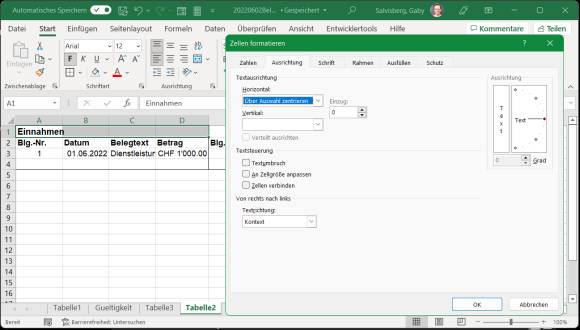






10.07.2022
10.07.2022
10.07.2022
11.07.2022
11.07.2022
12.07.2022
06.10.2025